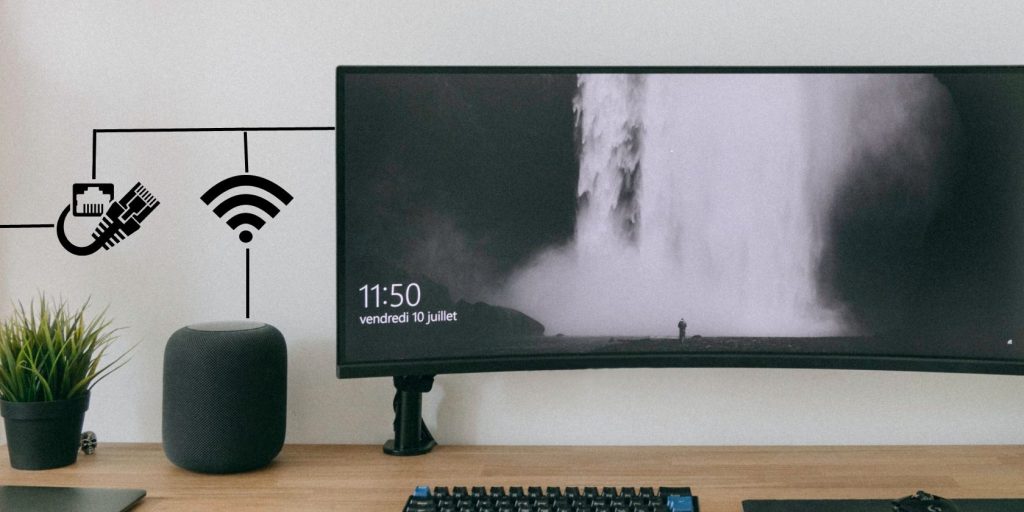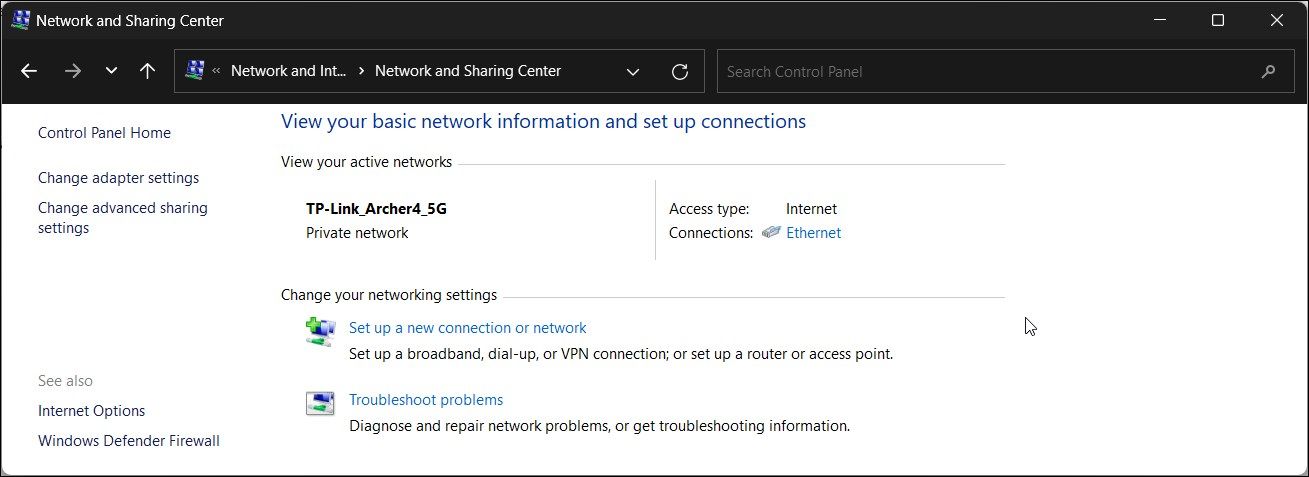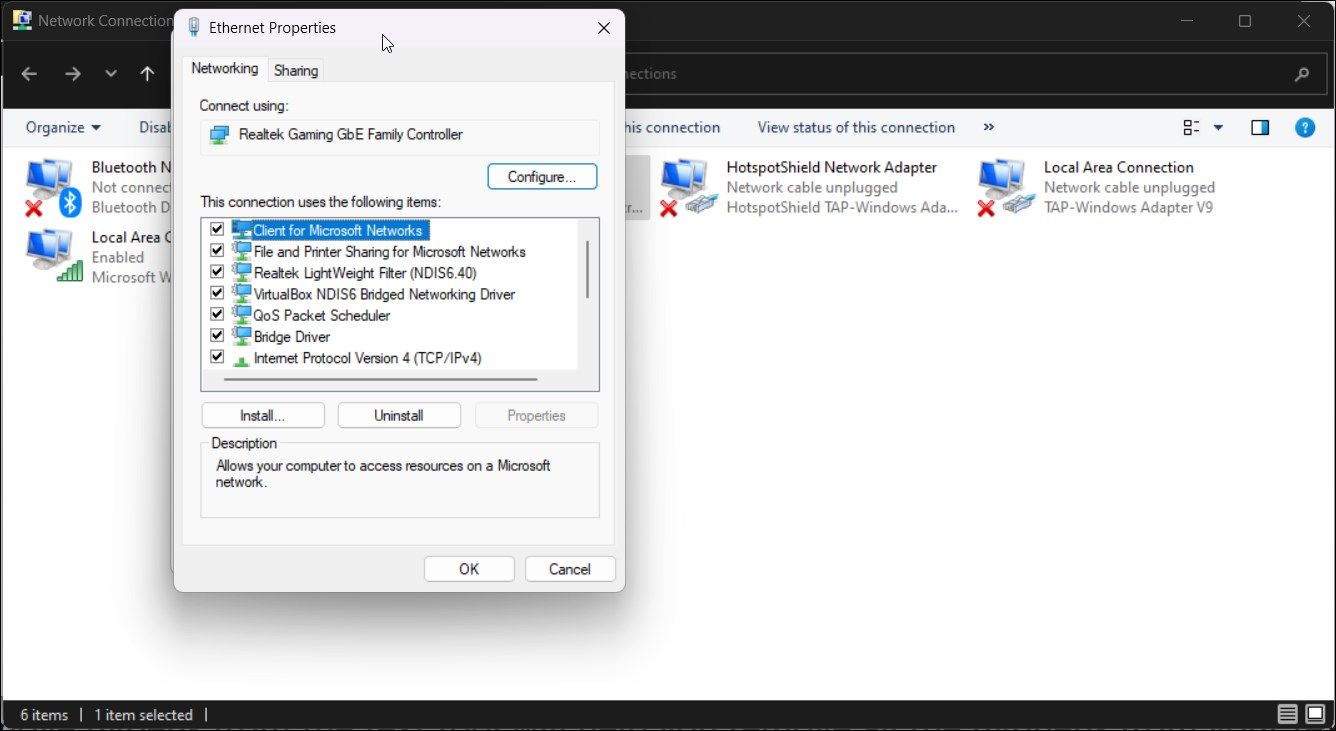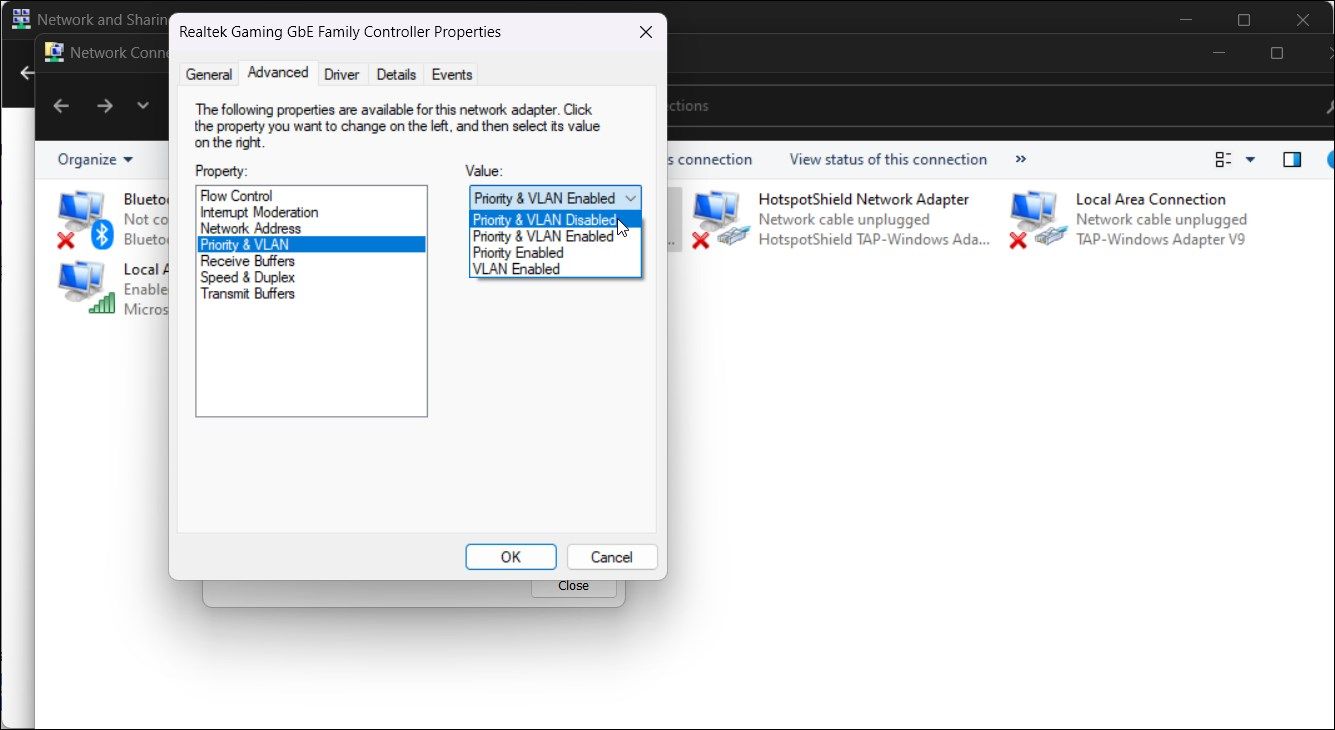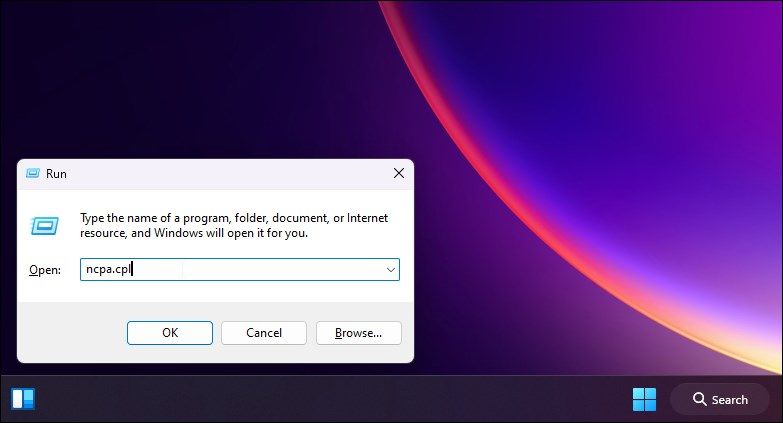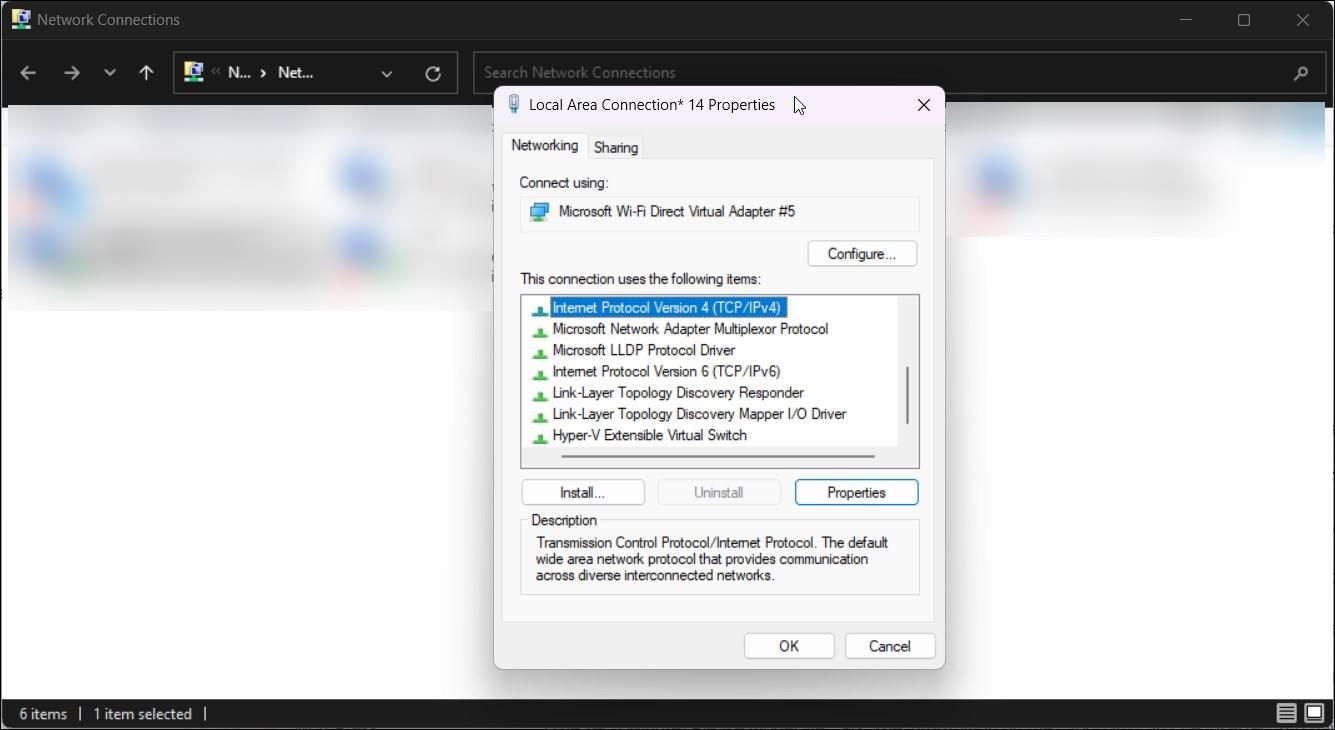如何在Windows上同时使用Wi-Fi和以太网
您可以将 Windows 计算机同时连接到 Wi-Fi 和以太网,但系统不会同时使用这两种连接。 Windows 自动配置网络适配器顺序优先级以通过以太网或 Wi-Fi 提供最佳 Internet 连接。
但是,如果您有多个 ISP 连接或有本地媒体服务器,则可以将 Windows 笔记本电脑配置为同时使用 Wi-Fi 和以太网。 为此,您必须禁用 Wi-Fi 和以太网网络适配器的数据包优先级。
推荐:如何修复Windows 10/11相机应用程序0xA00F429F错误
为什么您可能需要同时使用 Wi-Fi 和以太网连接
虽然在为 Wi-Fi 和以太网使用相同的 ISP 时,您可能无法获得额外的速度优势,但您可以同时建立和运行这两种连接,作为依赖互联网的关键服务的备份。 此外,如果您可以访问多个 ISP 连接,则可以合并多个连接以提高互联网速度。
此外,如果您有本地服务器并希望同时连接到 Internet 和本地服务器,它也很有用。 您可以通过以太网连接到本地媒体服务器并通过 Wi-Fi 访问互联网而不会断开连接。
另一方面,由于通过 Wi-Fi 和以太网连接传输重复数据包,可能会出现数据包丢失的情况。 由于网络设备负载增加,低端路由器也可能会注意到速度下降。 这是您可能想要更换 ISP 路由器的部分原因。
如何将 Windows 配置为同时使用 Wi-Fi 和以太网连接
由于 Windows 会自动确定网络适配器的优先级,使其一次只使用一个适配器,因此您需要在网络适配器的网络配置中禁用数据包优先级选项。 这样做将允许 Windows 同时使用多个连接。
要在 Windows 上禁用数据包优先级和 VLAN:
- 按 win + R 打开 run.
- 输入 control 然后点击 好的 打开 控制面板.
- 接下来,点击 Network and Internet网络和互联网 然后点击 网络和共享中心。

- 在左窗格中,单击 更改适配器设置。
- 右键点击你的 以太网网络适配器 并选择 特性. 或者,双击 以太网适配器 然后点击 特性.

- 在里面 联网 选项卡,单击 配置 按钮。
- 接下来,打开 先进的 标签。
- 选择 优先级和 VLAN 在下面 财产 部分。
- 点击下方的下拉 价值.

- 选择 优先级和 VLAN 已禁用。
- 点击 好的 保存更改。
- 接下来,您需要为 Wi-Fi 适配器重复这些步骤。 因此,打开 Wi-Fi 适配器的属性并设置它的 优先级和 VLAN 值 优先级和 VLAN 已禁用.
- 点击 好的 保存更改。
禁用网络适配器优先级选项后,Windows 现在将同时使用两个网络连接。
如何使用接口指标设置 Wi-Fi 或以太网的网络优先级
默认情况下,Windows 使用自动指标来检测和使用可用的最佳网络连接选项。 但是,如果需要,您可以手动设置网络优先级以强制 Windows 使用以太网或 Wi-Fi 作为首选连接选项。
要在 Windows 上更改网络优先级:
- 按 win + R 打开 run.
- 输入 ncpa.cpl 然后点击 好的.

- 右键单击您的以太网适配器并选择 特性. 如果您想优先考虑您的 Wi-Fi 适配器,请改为选择它。
- 接下来,选择 互联网协议版本 4 (TCP/IPv4) 然后点击 特性.

- 点击 先进的 中的按钮 特性 对话。
- 接下来,取消选中 自动公制 并输入 5个 在里面 接口指标 场地。
- 点击 好的 在所有打开的窗口上保存更改。
- 请注意,如果您使用 Internet 协议版本 6 (IPv6) 协议,您还需要为其分配接口指标。
保存更改后,当多个网络适配器连接到您的计算机时,Windows 将优先考虑您的偏好。 要撤消更改,请打开 高级 TCP/IP 设置 并检查 Automatic metric 选项。 然后,点击 好的 保存更改。
让您的计算机同时使用 Wi-Fi 和以太网
您可以将计算机上的网络适配器配置为同时使用 Wi-Fi 和以太网连接。 虽然它有很多优点,但它不会提高您的互联网速度。 相反,您将需要多个 Internet 连接来为您的 Wi-Fi 和以太网网络提供动力,以提高速度。
或者,如果您在家里或办公室有多个 Wi-Fi 连接,您可以将 Windows 计算机配置为在您四处走动时自动切换到可用的最强 Wi-Fi 网络。